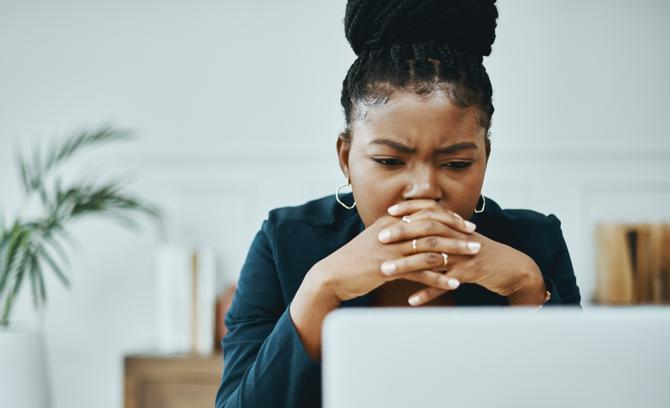
VPN atau Jaringan Privat Maya menyediakan cara yang bermanfaat untuk menjelajahi internet secara pribadi dan mengakses konten yang dibatasi. Namun, terkadang VPN gagal tersambung, sehingga menimbulkan ketidaknyamanan dan rasa frustrasi. Dalam panduan ini, kita melihat penyebab utama masalah sambungan VPN dan cara memperbaikinya. Baca untuk mengetahui lebih lanjut.
Mengapa VPN tidak tersambung?
Berikut masalah umum sambungan VPN:
- Firewall Anda mungkin memblokir VPN.
- Perangkat lunak VPN mungkin telah usang.
- Pengaturan VPN mungkin tidak dikonfigurasikan dengan benar.
- Koneksi internet mungkin lemah atau koneksi jaringan terputus-putus. Masalahnya bukan pada VPN, tetapi mungkin koneksi internet Anda yang menghambat sambungan VPN.
- Server VPN mungkin mengalami waktu henti atau masalah teknis.
- Mungkin kredensial login Anda tidak dimasukkan dengan benar atau kata sandi yang digunakan telah kedaluwarsa, sehingga menghambat sambungan VPN.
- Mungkin Anda telah melanggar pembatasan berdasarkan lokasi. Di beberapa negara, VPN dianggap tidak legal. Jika tidak, jaringan mungkin membatasi penggunaan VPN, sehingga mencegah koneksi.
- Port yang dibutuhkan untuk menjalankan VPN mungkin diblokir. Port merupakan lokasi virtual tempat informasi dikirim. Masing-masing port digunakan untuk lalu lintas paket data tertentu. Jadi, email melalui satu port, sementara halaman web melalui port lainnya. Berbagai port digunakan oleh banyak protokol dan penyedia, tetapi VPN biasanya menggunakan port 1194 TCP/UDP dan port 443 TCP.
Cara memperbaiki persoalan sambungan VPN
Jika VPN tidak berfungsi atau Anda mengalami persoalan pemutusan sambungan VPN, cobalah kiat-kiat pemecahan masalah berikut:
Uji koneksi internet Anda.
Meski VPN meneruskan kembali koneksi internet melalui server pribadi dan menyamarkan alamat IP Anda dalam prosesnya, koneksi internet masih perlu diaktifkan supaya VPN berfungsi. Tanpanya, VPN tidak akan berfungsi. Untuk membantu memulihkan koneksi internet:
- Putuskan sambungan dan sambungkan kembali jaringan Wi-Fi Anda.
- Nyalakan ulang ruter.
- Periksa kabel ethernet ruter untuk melihat apakah kabelnya tersambung atau rusak.
- Hubungi Penyedia Layanan Internet (ISP) jika Anda masih membutuhkan bantuan pemulihan koneksi.
Perhatikan bahwa internet dan VPN Anda mungkin berfungsi, tetapi terkadang peralihan antara data seluler dan koneksi Wi-Fi bisa saja menyebabkan VPN kesulitan menghubungkan salah satu servernya.
Periksa kredensial VPN Anda
Meski terkesan kentara, jika VPN mengalami masalah, periksalah kredensial login VPN Anda. Sedikit salah ketik saja saat mengisi nama pengguna dan kata sandi, VPN tidak akan bisa tersambung.
Jika kredensial Anda telah dilupakan, cobalah reset kata sandi atau hubungi tim dukungan pelanggan penyedia VPN untuk mendapatkan bantuan. Pastikan Anda menggunakan kata sandi rumit untuk akun VPN dan ganti secara berkala supaya tetap aman. Anda bisa menggunakan pengelola kata sandi, seperti Kaspersky Password Manager untuk menyimpannya dengan aman dan bisa diakses di masing-masing perangkat. Jika Anda menjalankan perangkat lunak VPN di ruter, pastikan Anda memasukkan kredensial layanan yang tepat. Kredensial ini terpisah dari akun VPN Anda. Jika kredensialnya salah, Anda tidak akan bisa menghubungkan server VPN.
Nyalakan ulang perangkat lunak VPN
Sering kali menyalakan ulang perangkat lunak bisa membuatnya berjalan lancar kembali. Jika VPN Anda memiliki program sendiri, hentikan, lalu nyalakan ulang dan lihat apakah bisa menyelesaikan masalah. Jika VPN Anda berupa browser plug-in, tutup browser, lalu nyalakan ulang. Jika penyalaan ulang tidak menyelesaikan masalah, cobalah instal ulang VPN sebagai tindakan tambahan. Tindakan ini bisa membantu jika VPN lelet, jika sering mengalami crash, atau jika VPN tersambung ke jaringan klien tetapi Anda tidak bisa melakukan tindakan seperti membuka tautan.
Hapus perangkat lunak VPN usang dari perangkat
Jika Anda mengunduh VPN uji coba sebelumnya – sebagai upaya untuk mencari VPN yang cocok – artinya perangkat lunak yang usang bisa saja menghambat kinerja perangkat lunak yang baru Anda pilih. Coba nonaktifkan, atau idealnya, hapus paket perangkat lunak VPN sebelumnya yang mungkin telah digunakan, lalu lihat apakah cara ini menyelesaikan persoalan Anda.
Periksa pengaturan VPN
Pengaturan VPN Anda juga bisa menimbulkan persoalan. Anda bisa mudah meresetnya ke default jika curiga ada kesalahan.
Selalu perbarui VPN Anda
Perangkat lunak VPN diperbarui secara berkala. Beberapa pembaruan merupakan penyempurnaan kecil supaya program lebih mudah digunakan, tetapi pembaruan lainnya lebih mendasar dalam hal keamanan dan fungsi VPN. Jadi, jangan mengabaikan permintaan pembaruan. Anda bisa cari tahu apakah perangkat lunak telah diperbarui dengan membandingkan versi yang sedang dijalankan dengan versi di situs web penyedia. Informasi ini biasanya ditemukan di bagian Tentang di perangkat lunak VPN.
Versi terbaru aplikasi VPN akan memperbaiki semua bug dan celah keamanan yang diketahui telah merusak kinerjanya, sehingga melindungi Anda dari penipuan.
Instal ulang aplikasi VPN
Jika masalah berlanjut, Anda juga bisa mencoba menginstal ulang aplikasi VPN:
- Hapus aplikasi VPN yang ada dari perangkat Anda.
- Setelah aplikasinya dihapus, nyalakan ulang perangkat untuk memastikan bahwa data aplikasi yang tersisa dihapus dari memori perangkat.
- Unduh dan instal aplikasi VPN versi terbaru dari toko aplikasi atau situs web penyedia.
- Buka aplikasi VPN yang diinstal ulang, lalu masuk ke akun.
- Konfigurasikan kembali pengaturan VPN sesuai keperluan, lalu coba sambungkan ke server VPN untuk memastikannya berfungsi dengan baik.

Ubah server VPN
VPN menawarkan ratusan server yang bisa dihubungkan, tetapi mungkin tidak semuanya berfungsi dengan baik. Ada berbagai alasan – misalnya, tidak aktif untuk sementara waktu, kelebihan beban lalu lintas paket data, atau bahkan dimasukkan ke daftar hitam oleh layanan yang Anda gunakan. Untunglah, hampir semua penyedia VPN memungkinkan Anda memilih server lainnya untuk dihubungkan. Jadi, cobalah server lainnya. Jangan khawatir jika Anda menggunakan lokasi negara tertentu untuk mengakses konten – VPN berkualitas biasanya menawarkan beberapa server di satu negara. Jadi, Anda akan mudah menemukan server lainnya.
Sambungkan menggunakan protokol VPN lain
Mengubah protokol yang Anda gunakan untuk menghubungkan VPN bisa menyelesaikan persoalan konektivitas dan kecepatan. Protokol merupakan jaringan yang digunakan untuk menukarkan data – contoh paling umum adalah HTTPS, singkatan dari Hypertext Transfer Protocol Secure – dan mendahului alamat setiap situs web yang Anda lihat di browser. Jika ada masalah dengan koneksi, menyetel pengaturan protokol bisa membantu. Mengubah protokol di pengaturan bahkan bisa mempercepat koneksi.
Namun, penting untuk diingat bahwa meski menggunakan HTTPS, orang yang memahami persoalan teknis masih bisa mencari tahu situs web mana yang telah dikirimi permintaan oleh pengguna. Ini karena domain dalam permintaan masih bisa dilihat. Kaspersky VPN menggunakan protokol canggih untuk mengaktifkan transfer data aman, yang melindungi data pribadi agar tidak bocor secara online tanpa seizin Anda, sambil mempertahankan kecepatan tinggi.
Periksa firewall Anda
Firewall bisa memblokir lalu lintas VPN atau mencegah klien VPN tersambung ke server, yang bisa menimbulkan persoalan konektivitas. Jadi, penting untuk memeriksa apakah firewall Anda memblokir koneksi VPN. Untuk memeriksa apakah firewall Anda, termasuk Windows Defender Firewall, memblokir VPN, cobalah untuk sementara waktu mematikannya atau menambahkan pengecualian untuk klien VPN dalam pengaturan firewall pribadi.
Gunakan fungsi bantuan VPN
Sebagian besar penyedia VPN pasti menyediakan fungsi bantuan bawaan. Jadi, gunakan bila perlu. Sebagian besar mudah digunakan dan Anda tidak perlu menjadi pakar dalam hal ini. Jika Anda kesulitan, silakan hubungi penyedia VPN. Beberapa di antaranya menyediakan bantuan lewat telepon atau obrolan, dan ada juga yang hanya lewat email.
VPN tidak tersambung di perangkat seluler
Jika aplikasi VPN tidak berfungsi di perangkat seluler Android atau iOS, mungkin Anda belum memberikan akses yang diperlukan untuk aplikasinya. Untuk menyelesaikannya, biasanya Anda perlu:
- Membuka menu pengaturan ponsel.
- Ketuk opsi Jaringan dan Internet.
- Cari bagian VPN. Jika tidak bisa ditemukan, gunakan fungsi pencarian.
- Cari VPN tertentu yang ingin diedit dan ketuk opsi pengaturan di sebelahnya.
- Ubah pengaturan VPN seperlunya. Setelah melakukan perubahan yang diinginkan, ketuk Simpan untuk menerapkannya.
Perhatikan juga bahwa jika Anda selalu berpindah antara data seluler dan Wi-Fi, persoalan VPN juga bisa timbul, sehingga sambungannya mungkin akan terputus.
VPN tidak tersambung di Netflix
Mengapa VPN tidak tersambung di Netflix? Jika Netflix tidak tersambung dengan VPN Anda, mungkin Netflix telah memblokir alamat IP server VPN tersebut. Cobalah beralih ke VPN yang dioptimalkan untuk streaming atau gunakan server di negara Anda. Anda juga bisa mencoba menghapus cache browser dan cookie untuk melihat apakah bisa menyelesaikan masalah.
Pastikan Anda memilih VPN tepercaya
Sebaiknya Anda memilih VPN yang tepercaya dan berkualitas, untuk meminimalkan masalah VPN dan persoalan sambungan VPN. VPN andal sangatlah penting karena berperan dalam pemrosesan data pengguna yang aman. Dengan Kaspersky VPN Secure Connection, Anda bisa berselancar dengan aman dan anonim secara online, dengan kecepatan terdepan dalam industrinya, dan membuka kunci konten global tanpa pembatasan dari mana saja. Cari tahu informasi selengkapnya tentang Kaspersky VPN Secure Connection.
Produk-produk terkait:

